Добавить зеркало не активно windows 10
Обновлено: 04.07.2024
Читайте о функции Windows “Дисковое пространство”. А именно, как на домашнем ПК самому создать программный Raid из нескольких физических дисков , включая встроенные или подключенные через USB, с помощью данной функции, и восстановить данные из него.
Встроенная в Windows 10 функция Дисковые пространства даёт пользователю возможность создавать из нескольких жестких дисков один виртуальный. С её помощью можно осуществлять резервирование данных путём дублирования на нескольких дисках или объединить несколько жестких или SSD дисков в единый пул хранения. Дисковые пространства – это то же что и RAID , только на настольном компьютере и с подключенными к нему жесткими дисками.
Функция Windows “Дисковое пространство”
Данная функция впервые появилась в Windows 8, а в Windows 10 была усовершенствована. Дисковые пространства доступны во всех версиях Windows 8 и 10, включая Домашнюю.
Чтобы создать Дисковое пространство, к компьютеру должны быть подключены ка минимум два физических диска, включая встроенные или подключенные через USB.
Используя функцию Дисковые пространства можно создать пул хранения из двоих и более физических дисков, группируя их вместе. После создания пула хранения из двух или более физических дисков, можно создавать пространства трёх типов устойчивости:
- Простой тип . Предназначен для создания диска максимально возможного объёма. Такой тип пространства никак не защищает данные в случае возможного сбоя или выхода из строя одного из дисков. На таком диске, Windows будет сохранять все данные в одном экземпляре. В случае выхода из строя одного из физических дисков, все сохранённые на нём данные будут утеряны. Такой тип диска удобен в случае необходимости временного хранения больших объёмов данных.
- Зеркальное пространство предназначено для защиты данных на случай возможного выхода из строя физического диска, путём сохранения нескольких копий файлов. В случае выхода из строя одного из физических дисков пространства, хранимые на нём данные останутся доступными с другого диска, на котором была создана их копия. Этот тип удобен для защиты важных данных в случае возможных сбоев аппаратного обеспечения.
- Чётное пространство – это нечто среднее между простым и зеркальным типом. Данные записываются с чередованием на нескольких физических дисках, при этом создается одна или две копии сведений о четности. Однако из-за необходимости расчета контрольных сумм, пространство с контролем четности ощутимо медленнее на запись, вследствие чего их рекомендуют для хранения архивов данных. Например, фото или видео.
Как создать дисковое пространство
Создать Дисковое пространство можно с помощью соответствующего меню в Панели управления .
Но прежде чем начать создавать его, подключите к компьютеру все жесткие диски из которых предполагается создание Дискового пространства . После этого выберите в Панели управления меню Дисковые пространства / Создать новый пул и дисковое пространство .
| Конфигурация компьютера | |
| Процессор: AMD Ryzen R7 3700x [TR HR02 Macho rev.A] | |
| Материнская плата: Asus Prime X370-A | |
| Память: 2*16Gb G.Skill SNIPER X [F4-3600C19D-32GSXWB] | |
| HDD: Apacer AS2280P4 480gb + GoodRAM Iridium PRO 512Gb | |
| Видеокарта: Asus GT1030 GDDDR5 | |
| Звук: Creative SB X-Fi Gamer | |
| Блок питания: Cooler Master V550 (RS550-AFBAG1) | |
| CD/DVD: - | |
| Монитор: Iiyama XB2783HSU3 + Hisense 55U7A | |
| Ноутбук/нетбук: Prestigio 141C02 Kubuntu + LiteOn MU3 120gb | |
| ОС: Win7x64 SP1 | |
| Индекс производительности Windows: 7.8 |
Доброе время суток!
Имеется жеский хитачи 2Тб hds5c3020ala632. Динамический том в вин7ультимейт (без сп)
Брал с расчетом добавить второй жеский на 2Тб и сделать дин.зеркало.
Взял WD20EARX. Сделал и его динамическим, но при попытке добавить зеркало к хитачу выскакивает ошибка
Диспетчер виртуальных дисков
---------------------------
Все диски, содержащие области для данного тома, должны иметь одинаковый допустимый размер секторов.
-------
Хороший установщик тот, которого не замечаешь
Оформление в инно пустая трата времени: толку мало, головняка много, а ошибок истчо больше!
| Конфигурация компьютера | |
| Процессор: Intel Core i7-3770K | |
| Материнская плата: ASUS P8Z77-V LE PLUS | |
| Память: Crucial Ballistix Tactical Tracer DDR3-1600 16 Гб (2 x 8 Гб) | |
| HDD: Samsung SSD 850 PRO 256 Гб, WD Green WD20EZRX 2 Тб | |
| Видеокарта: ASUS ROG-STRIX-GTX1080-O8G-11GBPS | |
| Звук: Realtek ALC889 HD Audio | |
| Блок питания: be quiet! Straight Power 11 650W | |
| CD/DVD: ASUS DRW-24B5ST | |
| Монитор: ASUS VG248QE 24" | |
| ОС: Windows 8.1 Pro x64 | |
| Индекс производительности Windows: 8,1 | |
| Прочее: корпус: Fractal Design Define R4 |
R.i.m.s.k.y., использовать диски с одинаковым размером секторов.
Для отключения данного рекламного блока вам необходимо зарегистрироваться или войти с учетной записью социальной сети.
| Конфигурация компьютера | |
| Процессор: AMD Ryzen R7 3700x [TR HR02 Macho rev.A] | |
| Материнская плата: Asus Prime X370-A | |
| Память: 2*16Gb G.Skill SNIPER X [F4-3600C19D-32GSXWB] | |
| HDD: Apacer AS2280P4 480gb + GoodRAM Iridium PRO 512Gb | |
| Видеокарта: Asus GT1030 GDDDR5 | |
| Звук: Creative SB X-Fi Gamer | |
| Блок питания: Cooler Master V550 (RS550-AFBAG1) | |
| CD/DVD: - | |
| Монитор: Iiyama XB2783HSU3 + Hisense 55U7A | |
| Ноутбук/нетбук: Prestigio 141C02 Kubuntu + LiteOn MU3 120gb | |
| ОС: Win7x64 SP1 | |
| Индекс производительности Windows: 7.8 |
Делать то что?
-------
Хороший установщик тот, которого не замечаешь
Оформление в инно пустая трата времени: толку мало, головняка много, а ошибок истчо больше!
| Конфигурация компьютера | |
| Процессор: AMD Ryzen R7 3700x [TR HR02 Macho rev.A] | |
| Материнская плата: Asus Prime X370-A | |
| Память: 2*16Gb G.Skill SNIPER X [F4-3600C19D-32GSXWB] | |
| HDD: Apacer AS2280P4 480gb + GoodRAM Iridium PRO 512Gb | |
| Видеокарта: Asus GT1030 GDDDR5 | |
| Звук: Creative SB X-Fi Gamer | |
| Блок питания: Cooler Master V550 (RS550-AFBAG1) | |
| CD/DVD: - | |
| Монитор: Iiyama XB2783HSU3 + Hisense 55U7A | |
| Ноутбук/нетбук: Prestigio 141C02 Kubuntu + LiteOn MU3 120gb | |
| ОС: Win7x64 SP1 | |
| Индекс производительности Windows: 7.8 |
-------
Хороший установщик тот, которого не замечаешь
Оформление в инно пустая трата времени: толку мало, головняка много, а ошибок истчо больше!
| Конфигурация компьютера | |
| Процессор: Core™i5 | |
| Память: 8Gb DDR3 | |
| Видеокарта: Intel HD Graphics | |
| Монитор: SyncMaster740n | |
| Ноутбук/нетбук: HP Pavilion tx2520er | |
| ОС: Windows 7 Enterprise |
Столкнулся с такой же проблемой прочитав тему расстроился, но потом РЕШИЛ проблему.
В моем случае были диски - 1003FBYZ и WD10EZEX. У них одинаковая скорость и кэш.
Проблема была в том, что на 1003FBYZ диске уже был создан раздел, а на втором нет.. При создании зеркала - такая же ошибка.
Удалил оба тома (оба не распределены) и все получилось. ))
Мне повезло, что система на отдельном SSD, а вот как быть, если система ставится непосредственно на зеркалируемый диск большой вопрос. Скоро буду делать так на трех компах.. Отпишусь.
Отказал аппаратный RAID5, собранный под Windows Storage Spaces, на ОС Windows Server 2019? Вы переустановили ОС, один или несколько дисков не работают, весь массив стал недоступен? В обзоре мы расскажем, как заставить его работать и восстановить данные.

Встроенная в Windows Server технология для создания аппаратного RAID позволяет защитить ваши файлы от случайной утери. Данная функция используется, чтобы уберечь информацию в случае сбоя одного или нескольких дисков, в зависимости от конфигурации массива. Но все же, к сожалению, проблемы потери данных, с которыми сталкиваются пользователи этих систем далеко не всегда связаны с неисправностью дисков: сбои в программном обеспечении, некорректная настройка конфигурации пула, повреждение метаданных, случайное форматирование, удаления и т. д. Все это приводит к потере важной информации, после чего у пользователей возникает вопрос как достать или восстановить файлы с такого массива.
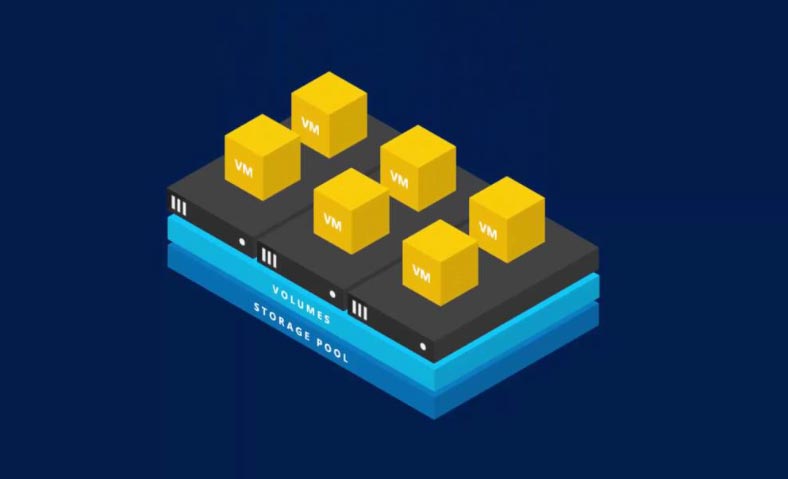
Чтобы вернуть информацию, нужно воспользоваться специальным ПО для восстановления данных, которое поддерживает такой тип RAID. Утилита Hetman RAID Recovery поддерживает почти все известные форматы RAID массивов, она поможет без труда восстановить удаленные данные. Программа поддерживает все популярные файловые системы. Она автоматически исправит любые ошибки логической структуры жестких дисков, просканирует дисковое пространство и отобразит содержимое.
Переустановка Windows Server или сбой в аппаратной части ПК
Сбой в работе операционной системы, например, в процессе обновления, может повлечь за собой появление критической ошибки, после которой ОС перестанет загружаться. В этом случае, самым простым решением остается ее переустановка. Но как быть с RAID5 массивом и всей хранящейся на нем информацией?
После переустановки ОС может не распознать содержимое накопителей, то есть в управлении дисками она отобразит их как «чужие».
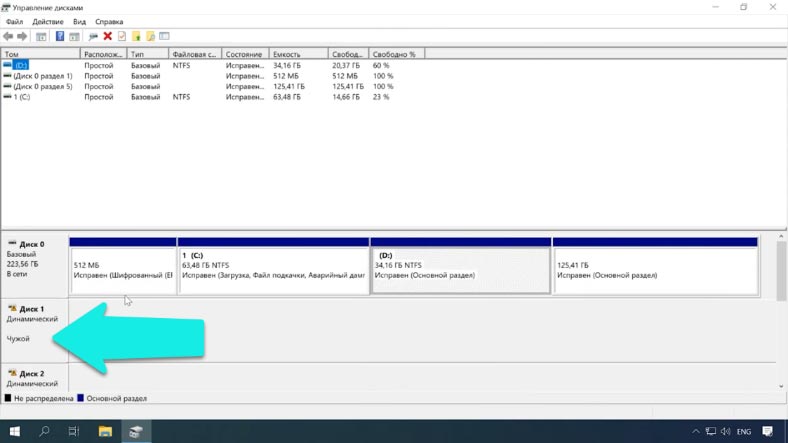
Попробуйте сделать их импорт. Кликаем по иконке накопителя ПКМ, далее нажимаем «Импорт чужих дисков».
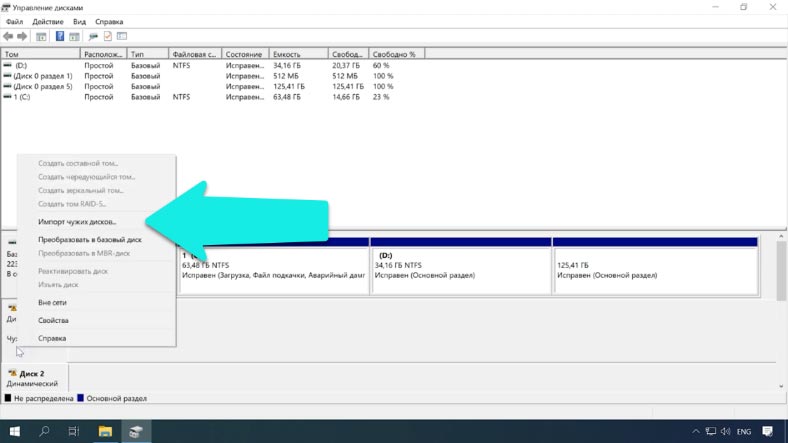
Указываем группу и Ок.
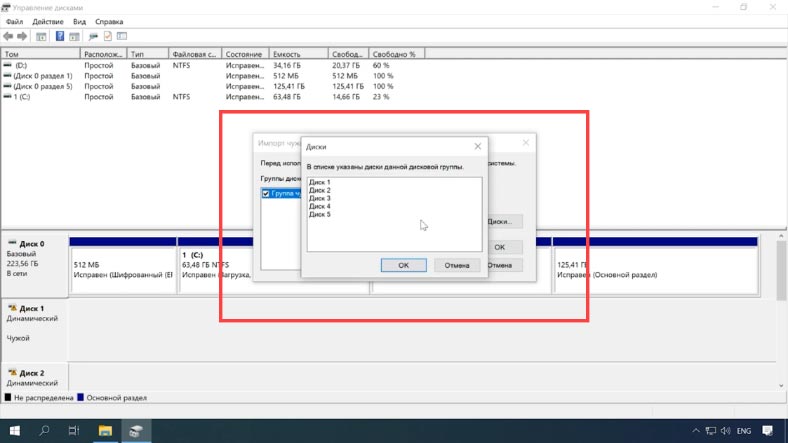
В следующем окне система отобразит список томов, которые она нашла на этих носителях, нажимаем Ок – подтверждаем операцию. После все накопители появятся в проводнике.
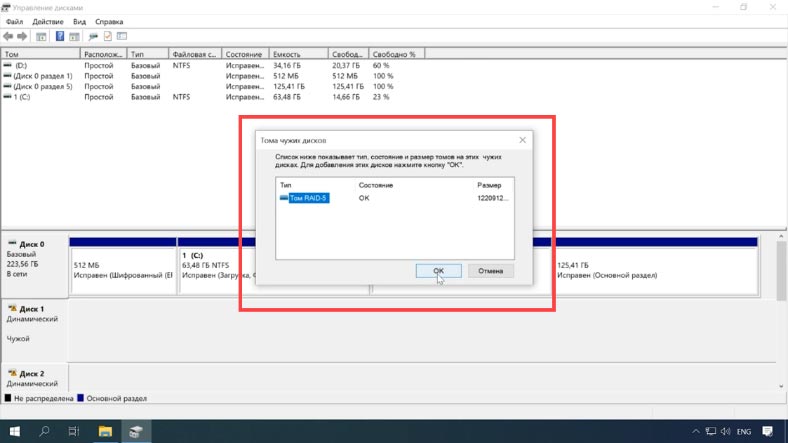
Случаются ситуации, когда импорт заканчивается неудачей и некоторые массивы как в нашем случае с RAID 5 по-прежнему остаются недоступными.
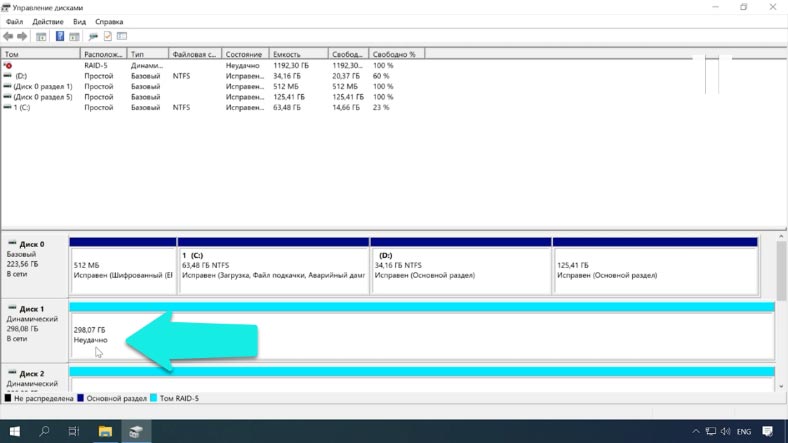
Или же после аппаратного сбоя и других непредвиденных ситуациях была повреждена часть метаданных. Или идет процесс бесконечной ресинхронизации, при которой диск остается недоступным для чтения или записи. Вы случайно удалили часть данных или отформатировали накопитель.
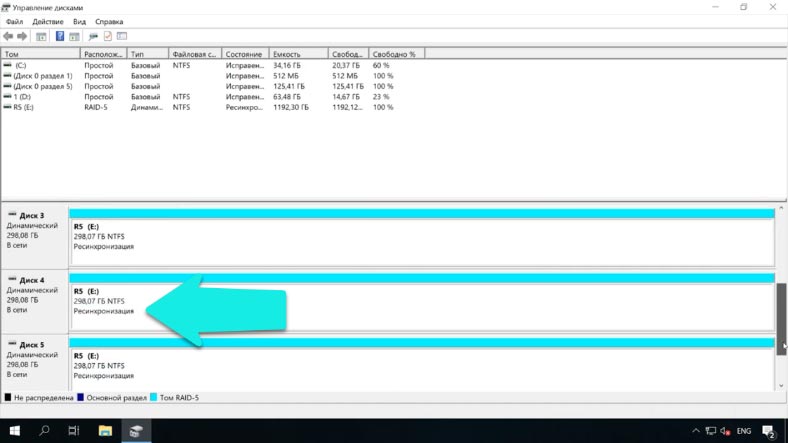
В этом случае вам поможет утилита Hetman RAID Recovery. Она автоматически просканирует выбранные носители, выведет все доступные данные, которые смогла найти. В окне программы отображаются правильные параметры массива. Осталось просканировать логический том и восстановить найденную информацию.
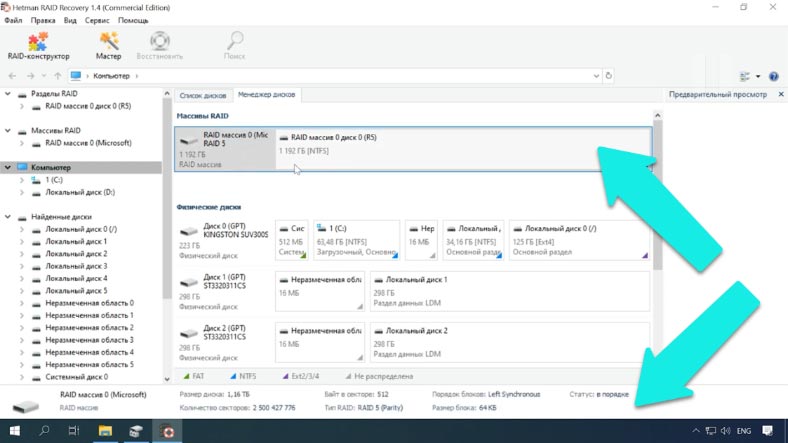
Кликаем ПКМ по иконке раздела, выбираем быстрый анализ.
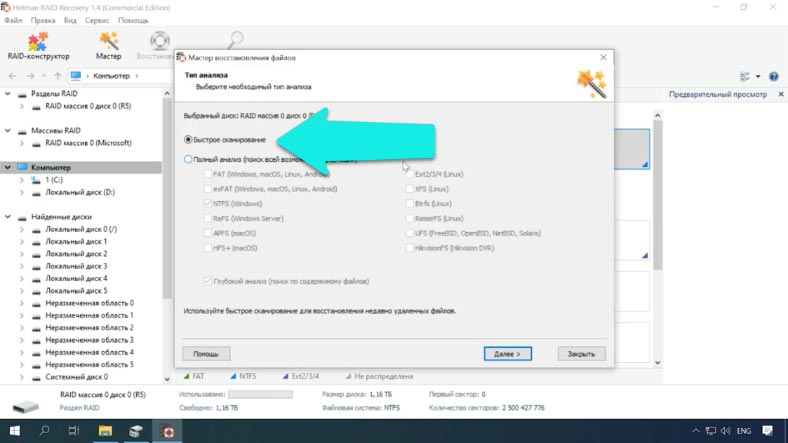
Просматриваем результаты сканирования, если утилита не смогла найти нужные данные, то запустите полный анализ носителя.
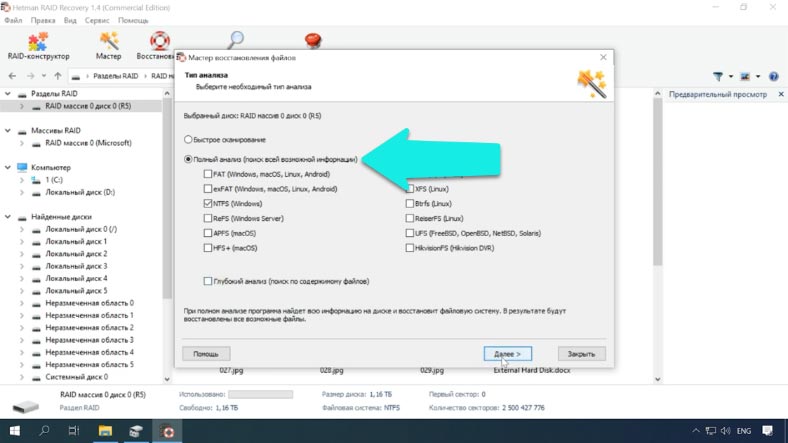
После завершения сканирования, в результатах вам нужно отметить файлы, которые вы хотите восстановить, нажимаем кнопку «Восстановить». Пропишите путь к каталогу сохранения, обязательно укажите другой носитель, флэшку или сетевой диск, еще раз кликаем «Восстановить».
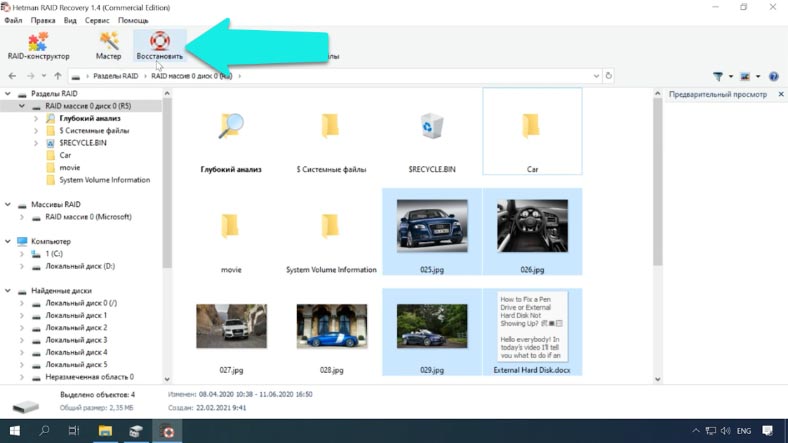
Когда процесс сохранения будет завершен, вы найдете все файлы в ранее указанном каталоге.
Поломка одного накопителя
В том случае если один или несколько носителей повреждены, а Hetman RAID Recovery не смогла расшифровать точные правильные параметры RAID5 массива, то на помощь придет встроенный RAID-конструктор.
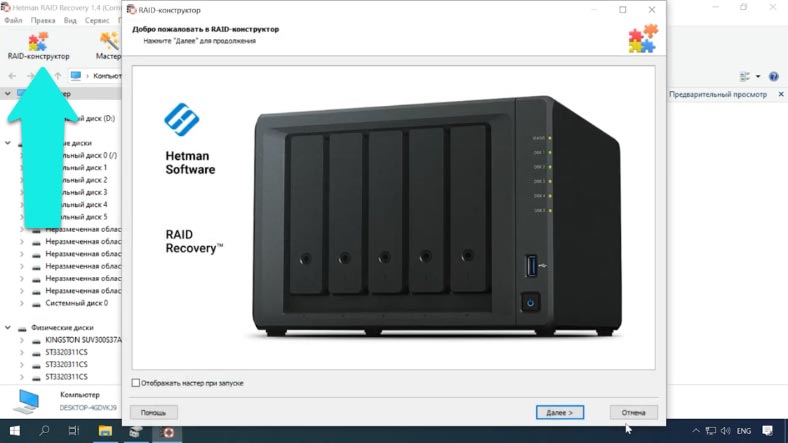
Выберите пункт «Создание вручную» –Далее, укажите известные вам параметры, которые использовались при создании RAID5. Укажите тип массива, размер, порядок блоков, выберите носители, которые входили в ваш массив, обязательно укажите порядок расположения.
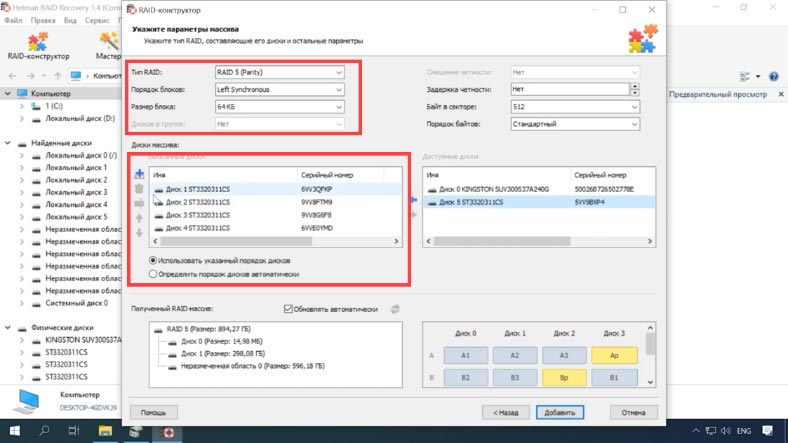
Недостающие заполните пустыми, кликнув по кнопке «с плюсиком».
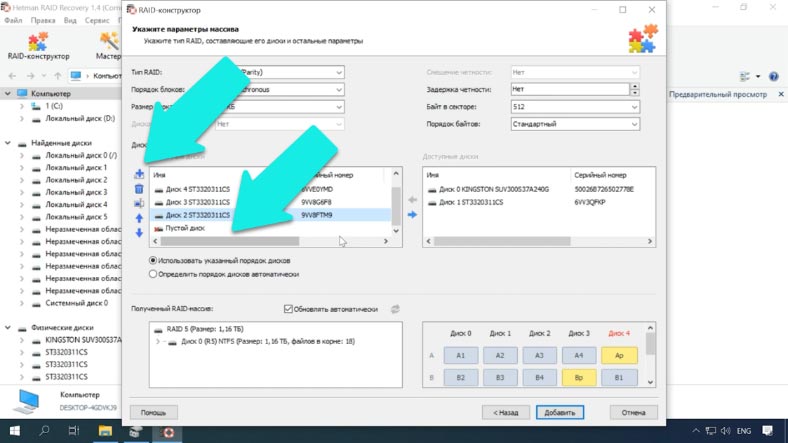
После заполнения всех известных параметров нажмите Далее. Теперь заново собранный массив будет отображаться в менеджере дисков.
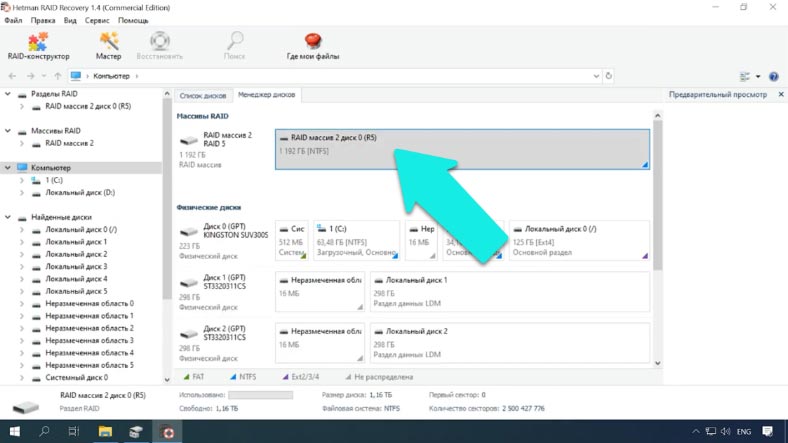
Кликаем по иконке ПКМ чтобы запустить анализ устройства. Далее, как в выше описанном примере, отмечаем нужные файлы и папки, которые вы хотите восстановить, нажимаем кнопку «Восстановить».
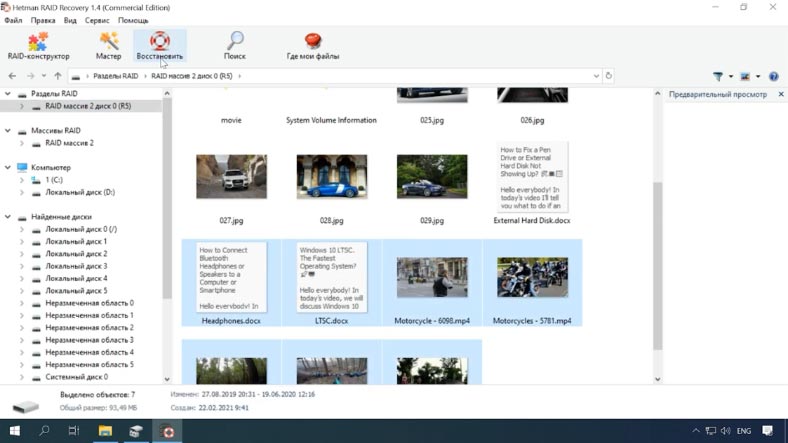
Даже если несколько дисков, входящих в этот RAID5, повреждены, то программа все равно способна восстановить с него данные. Но так как отсутствие более чем одного накопителя, для данного типа RAID является критическим, часть данных может быть повреждена.
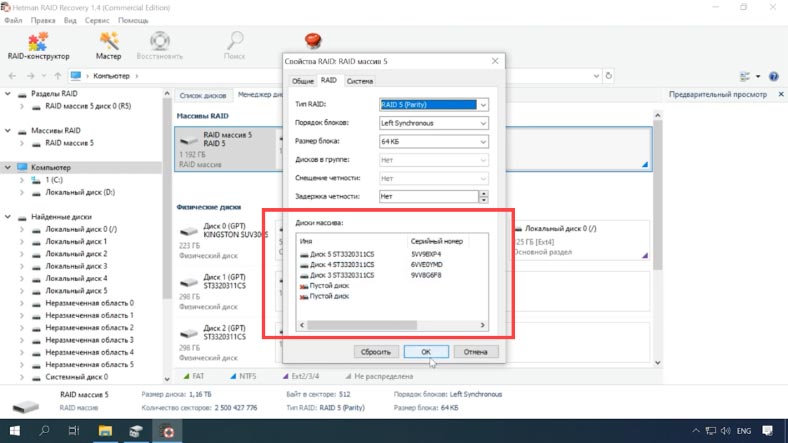
Максимальное количество отсутствующих дисков повреждения файлов определяется типом Storage Spaces RAID.
- Простые (stripe) – требуют наличия всех дисков,
- Зеркальные (miror) и с применением четности (parity) могут компенсировать отсутствие одного диска,
- Трехсторонние зеркальные – способны продолжать работу после одновременного отказа двух дисков.
Заключение
При отсутствии большего количества дисков, чем позволяет конфигурация хранилища, файлы могут оказаться поврежденными или недоступными из-за отсутствия информации о избыточности. В таком случае восстановить утерянные файлы в полном объёме весьма затруднительно. Для предотвращения потери, не забывайте регулярно делать резервное копирование важных файлов.
Полную версию статьи со всеми дополнительными видео уроками смотрите в источнике.

Это не вопрос «если», это вопрос «когда». Рано или поздно жесткий диск вашего компьютера умрет, и есть вероятность, что вы потеряете все файлы, хранящиеся на этом диске.
Конечно, есть несколько способов предотвратить потерю данных. Например, вы можете хранить текущую резервную копию своего компьютера, делать копии своих файлов на внешнем диске или хранить свои данные в облаке. Однако, как и в предыдущих версиях, Windows 10 включает функцию, которая позволяет зеркалировать данные с одного диска на другой, обеспечивая защиту данных от сбоя диска.
В Windows мы называем эту функцию «зеркалом», но на самом деле эта концепция основана на стандартных уровнях RAID, которые определяют ряд методов объединения нескольких жестких дисков для обеспечения скорости, избыточности или производительности.
На стандартных уровнях RAID «зеркало» определяется как RAID 1 и состоит из точной побитовой копии данных на другом жестком диске. Обычно зеркальная установка содержит два жестких диска, но вы всегда можете добавить больше, если добавляете их попарно.
В этом руководстве по Windows 10 мы расскажем вам, как создать зеркальный том на вашем компьютере, чтобы защитить ваши данные от сбоя диска.
Подробности перед началомПрежде чем мы углубимся в это руководство, важно отметить, что для создания зеркального тома в Windows 10 или с любой операционной системой вам потребуется как минимум два физических жестких диска. Ваш второй диск должен быть как минимум того же размера, что и оригинал (больший второй диск в порядке).
Как создать новый зеркальный томИнструкции, описанные ниже, предназначены для создания совершенно нового зеркального тома, в котором ни на одном жестком диске нет данных.
Чтобы создать зеркальный том, сделайте следующее:
-
Используйте сочетание клавиш Windows + X, чтобы открыть меню «Опытный пользователь» и выбрать « Управление дисками» .
Щелкните правой кнопкой мыши один из пустых дисков и выберите « Новый зеркальный том» .

Укажите объем пространства для зеркального тома.
Важное замечание: Объем не может превышать объем доступного пространства на жестком диске меньшего размера, поскольку вы не можете зеркально отобразить данные в пространстве, которого у вас нет.
Нажмите Далее .

Нажмите Далее .

После завершения процесса вы увидите только один созданный том, и при сохранении содержимого на новом томе данные также автоматически реплицируются на дополнительный диск.
Как создать зеркальный том с данными уже на дискеВ следующих инструкциях объясняются действия по настройке зеркального тома, если на одном из дисков уже есть данные.
Чтобы создать зеркальный том с данными, уже находящимися на диске, выполните следующие действия:
-
Используйте сочетание клавиш Windows + X, чтобы открыть меню «Опытный пользователь» и выбрать « Управление дисками» .
Щелкните правой кнопкой мыши основной диск с данными на нем и выберите « Добавить зеркало» .

Нажмите Добавить зеркало .

После выполнения описанных выше шагов Windows 10 синхронизирует данные на основном диске со вторым диском. Этот процесс может занять много времени в зависимости от данных, которые вы сохранили в томе.

После настройки зеркала в случае сбоя жесткого диска вы все равно сможете получить доступ к своим данным. Тем не менее, настоятельно рекомендуется заменить диск как можно скорее.
Чтобы воссоздать зеркало после сбоя диска, выполните следующие действия:
-
Используйте сочетание клавиш Windows + X, чтобы открыть меню «Опытный пользователь» и выбрать « Управление дисками» .
Щелкните правой кнопкой мыши жесткий диск в рабочих условиях на зеркале и выберите « Удалить зеркало» .

Нажмите Удалить зеркало .

Щелкните правой кнопкой мыши основной диск с данными на нем и выберите « Добавить зеркало» .

Нажмите Добавить зеркало .

После выполнения вышеуказанных действий Windows 10 синхронизирует данные на новом диске. Затем просто повторяйте процесс всякий раз, когда диск выходит из строя (что, надеюсь, не должно быть очень часто).
Приложение для упаковки вещей
Основная цель настройки зеркала — обеспечить избыточность данных для защиты ваших файлов от сбоя жесткого диска. Он не предназначен для обеспечения скорости или производительности, как другие уровни RAID-массива.
Хотя зеркалирование может защитить ваши данные, оно не заменяет резервную копию данных. Если вы случайно удалили файл с одного диска, действие также будет скопировано на второй диск.
Наконец, стоит отметить, что благодаря гибкости Windows 10 вы также можете использовать дисковые пространства для создания зеркального тома .
Используете ли вы какую-либо форму избыточности файлов на вашем компьютере? Расскажите нам в комментариях ниже.
Подробнее о ресурсах Windows 10
Дополнительные советы, охват и ответы по Windows 10 вы можете найти на следующих ресурсах:
Читайте также:

